Konfigurationspanels für Trends
Die Konfiguration der meisten Aspekte eines Trends wird in den spezifischen Registerkarten und Bereichen des Trend-Attribut-Editors durchgeführt.
Trend-Attribut-Editor
Der Trend-Attribut-Editor ist die Schnittstelle für die meisten spezifischen Trendkonfigurationen. Er wird automatisch nach der ersten Platzierung eines Trend-Widgets oder jederzeit durch einen Doppelklick auf den Trend geöffnet.
Er enthält die folgenden Registerkarten:
Allgemeiner Tab
In diesem Bereich werden die allgemeinen Einstellungen für Ihren Trend angepasst.
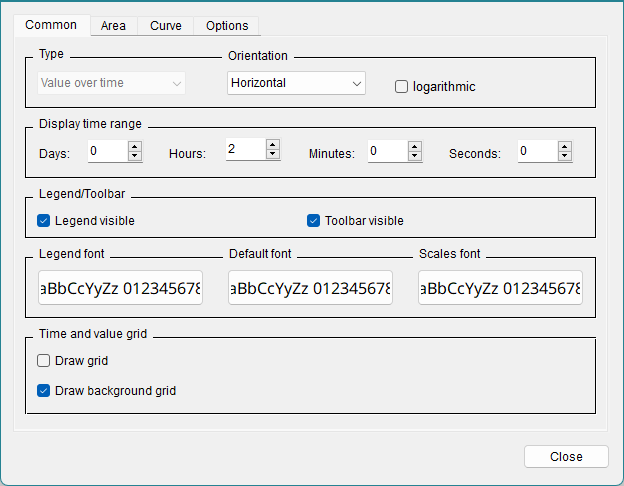
Typ und Orientierung
Definiert den Typ des Trends (Wert-über-Zeit oder Wert-über-Wert) und ob die Kurve von links nach rechts (Horizontal) oder von oben nach unten (Vertikal) gezeichnet wird. Die Checkbox definiert, ob dieser Trend logarithmisch ist.
Anzeige des Zeitbereichs
Wählen Sie hier den Zeitbereich aus, der standardmäßig auf der Y-Achse nach dem Öffnen des Trends angezeigt wird. Es können maximal 999 Tage angezeigt werden. Mit dem Zoom (Scrollrad) kann der Zeitbereich anschließend an die eigenen Bedürfnisse angepasst werden.
Wenn Sie keinen Wert (z. B. Stunden, Tage, Minuten oder Sekunden) anzeigen möchten, müssen Sie eine Null (kein Leerzeichen) in das entsprechende Feld eingeben.
Wenn der ausgewählte Zeitbereich 1 Sekunde beträgt (im Fall des Trendtyps "Wert über Zeit"), werden auch Millisekunden angezeigt.
Legende/Werkzeugleiste sichtbar
Legt fest, ob die in der Kurven-Registerkarte definierte Legende sichtbar oder unsichtbar ist.
Aktiviert oder deaktiviert die Werkzeugleiste des Trends (Zoom in X- und Y-Richtung, Trend stoppen und starten, 1:1-Anzeige usw.).
Schriftart der Legende, Standardschriftart, Achsenschriftart
Klicken Sie auf eine der Schaltflächen, um die Schriftart für die Legende, allgemeine Texte oder die X- und Y-Achsen zu definieren.
Zeit- und Wertgitter
Aktivieren Sie die Checkbox Gitter zeichnen, um vertikale Gitterlinien im Trend anzuzeigen (für horizontale Gitterlinien siehe die Registerkarte Gitter einer Kurve). Die Gitterlinien befinden sich im Vordergrund der Kurve, d. h., wenn eine Füllung der Kurve ausgewählt wurde (siehe Kurve Allgemeiner Tab), werden die Gitterlinien im Vordergrund der Füllung angezeigt.
Aktivieren Sie die Checkbox Hintergrundgitter zeichnen, um die Gitterlinien im Hintergrund der Kurve anzuzeigen.
Die Gitterlinien sind mit den X- und Y-Achsen verbunden. Das bedeutet, dass das Gitter nicht fest im Trendfenster platziert ist, sondern sich automatisch an den Zoom der X- und Y-Achse anpasst.
Bereichs-Tab
In diesem Abschnitt können Sie zusätzliche Trendbereiche hinzufügen und die Zeitskala sowie deren Formate definieren. Dieser Bereich wird mit dem entsprechenden Bereich-Tab geöffnet.
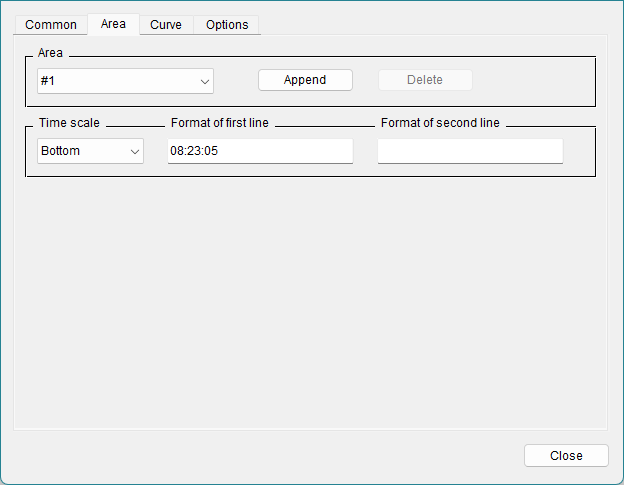
Bereich
Sie können die Bereiche (falls mehr als einer erstellt wurde) aus der Kombinationsbox auswählen.
Hinzufügen
Öffnet einen DP-Selektor für den neuen Bereich. Geben Sie den Namen direkt ein oder wählen Sie einen Datenpunkt mit der DP-Selektor-Schaltfläche aus.
Löschen
Verwenden Sie diese Schaltfläche, um den angezeigten Bereich zu löschen.
Zeitskala
Sie können eine der drei verschiedenen Optionen (Keine, Unten oder Oben) aus der Zeitskala-Kombinationsbox auswählen. Unten zeigt die Zeit am unteren Rand des Diagramms an, die Option Oben ermöglicht es Ihnen, die Zeit am oberen Rand des Diagramms anzuzeigen. Wenn Sie die Zeit nicht anzeigen möchten, wählen Sie die Option Keine.
Format der ersten Zeile/zweiten Zeile
Die Beschriftung der Zeitskala kann entweder in einer Zeile oder in zwei Zeilen angezeigt werden. In diesen Feldern können Sie das Format der Beschriftung für jede Zeile separat definieren.
Klicken Sie in das Textfeld, um den Zeitskala-Format-Selektor zu öffnen.
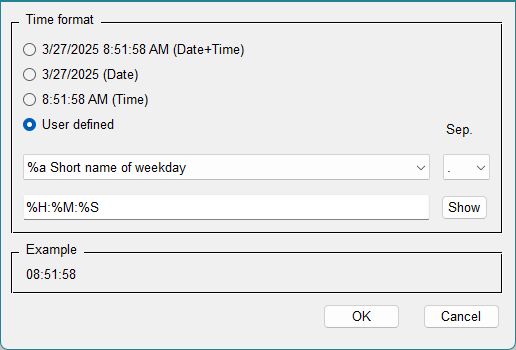
Der Zeitskala-Format-Selektor ermöglicht es Ihnen, verschiedene Zeitformate auszuwählen: Datum+Zeit, Datum, Zeit oder Sie können das Format selbst definieren (benutzerdefiniert).
Wenn z. B. das Datumsformat für die erste Zeile und das Zeitformat für die zweite Zeile ausgewählt wurde, wird die Zeitskala im Trendfenster wie folgt angezeigt:
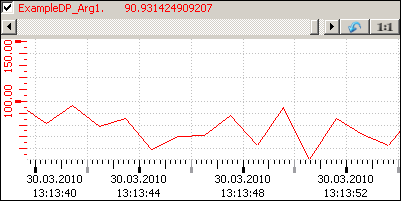
Kurven-Registerkarte
Diese Registerkarte zeigt die ausgewählte Kurve und den Bereich sowie verschiedene Informationen, die in die Unterregisterkarten common, legend, grid und scale gruppiert sind.
Allgemeiner Tab
Der Allgemein-Tab ist der Ort, an dem die Eigenschaften der Kurve definiert werden (Farbe, Stil, Name, verbundenes Datenpunktelement usw.).
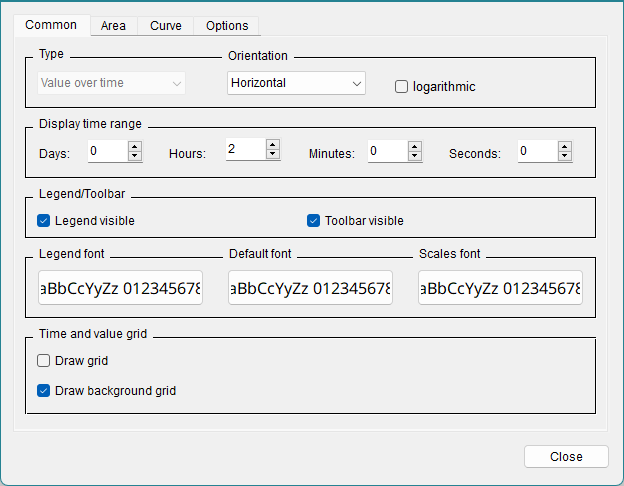
Datenquelle
Der Kurvenname wird im Allgemein-Tab der Trendkurve eingegeben. Er muss eindeutig sein und die Kurve charakterisieren. Drücken Sie die Eingabetaste, um den Kurvennamen anzuwenden. Der neue Kurvenname wird in der Kombinationsbox oberhalb der Kurven-Tabs aktualisiert, nachdem der Trend-Editor geschlossen und erneut geöffnet wurde.
Das Kontrollkästchen Von DPE übernimmt Beschriftungen vom Datenpunktelement.
Die Kombinationsbox Downsampling ermöglicht es, aggregierte Werte für den ausgewählten Zeitraum anzuzeigen. Dies hilft, die notwendige Bandbreite zum Laden von Daten innerhalb des Trends zu reduzieren. Alternativ kann die Funktion auch durch die Steuerungsfunktion "curveResample" aktiviert werden.
Das Legendenlabel für die Kurve wird unten eingegeben. Dies ist der Name der Kurve, wie er in der Legende des Trends angezeigt wird.
Anzeigeoptionen
Kurventyp
Hier wählen Sie Ihren Kurventyp aus einer Auswahl von Punkte (einzelne Punkte, curveType 0), Linear (Punkte linear verbunden, curveType 2), Stufen (Punkte stufenweise verbunden, curveType 1) und Ereignis (Ereigniskurve, curveType 4).
Punkttyp
Optional können Sie das Punktformat für den Kurventyp oder für die Minimum- und Maximum-Markierung (siehe unten) auswählen. Sie können einen der folgenden Typen auswählen:
- Rechteck
- x
- +
- *
- O
- Dreieck
- O gefüllt
- Dreieck gefüllt
Ein benutzerdefinierter Marker kann mit der Funktion "curvePointIcon" hinzugefügt werden.
Füllung
Der Bereich unterhalb der Kurve kann mit der Linienfarbe gefüllt werden.
Die Füllung kann sich auf einen Referenzwert beziehen. In diesem Fall wird der Bereich zwischen dem Wert der Kurve und dem Referenzwert gefüllt. Dieser Referenzwert kann auch oberhalb der Linie liegen, um den oberen Teil der Kurve zu füllen.
Der Bereich oberhalb der Kurve kann mit der Linienfarbe gefüllt werden.
Sie können dies auch mit den Funktionen "curveFillType" und "curveFilled" einstellen.
Füll-Ref.-Wert
Geben Sie hier den Referenzwert ein, auf den sich die Kurvenfüllung bezieht.
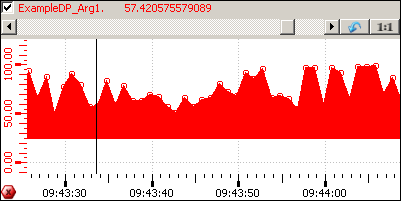
Linienfarbe
Öffnet den Farbwähler, in dem Sie die Farbe für die Kurve im Trend auswählen können. Dynamische Farben können im Trend-Widget nicht angezeigt werden und dürfen daher nicht verwendet werden.
Linienstil
Öffnet den Linienstil-Wähler. Dies kann auch mit der Funktion "curveLineType" eingestellt werden. Sie können einen der folgenden Linienstile auswählen:
___________________ [solid]_ _ _ _ _ _ _ _ _ _ _ _ [dashed]. . . . . . . . . . . . . . . . . [dotted]- . - . - . - . - . - . - . - . - [dash_dot]- .. - .. - .. - .. - .. - .. - .. [dash_dot_dot]
Geben Sie die Breite der Linie an und legen Sie fest, wie die Linienverbindung ("Join") und das Linienende ("Cap") aussehen sollen.
- Verbindung
-
- Gehrung [JoinMitter]
- Rund [JoinRound]
- Abgeschrägt [JoinBevel]
- Ende
-
- Flach [CapButt]
- Rund [CapRound]
- Quadratisch [CapProjecting]
Schaltflächen
- Hinzufügen
- Fügt zusätzliche Kurven zum Bereich hinzu. So können die Werte eines anderen Datenpunktelements im Trend angezeigt werden. Bis zu 16 Kurven sind innerhalb eines Bereichs möglich.
- Löschen
- Löscht die aus der Kombinationsbox ausgewählte Kurve.
Legenden-Registerkarte
Die Legenden-Registerkarte definiert die Darstellung des Wertes in der Legende.
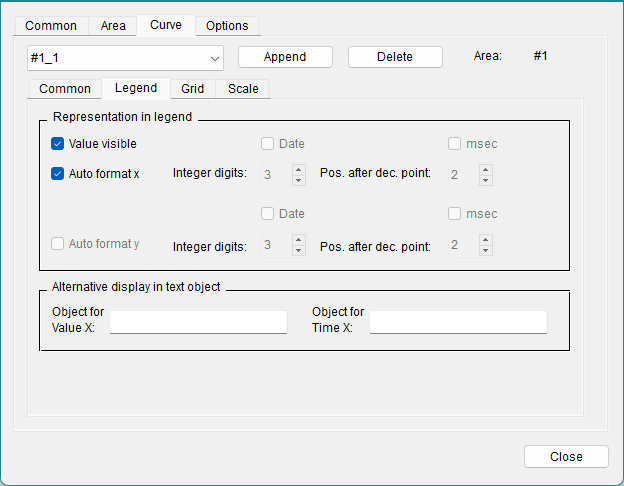
Darstellung in der Legende
- Die Option Wert sichtbar zeigt den aktuellen Wert des Datenpunktelements in der Trendlegende an.
- Das Kontrollkästchen Auto-Format x formatiert die Legende für x automatisch. Deaktivieren Sie es, um weitere Details für die x-Achse zu definieren (siehe oben).
- Die Optionen Ganzzahlstellen und Stellen nach dem Dezimalpunkt definieren, wie der Wert in der Legende angezeigt werden kann.
- Datum und msec (Millisekunden) können hier ausgewählt werden, um in der Legende angezeigt zu werden.
- Auto-Format y formatiert die Legende für die y-Achse, wenn der Kurventyp Wert-über-Wert gewählt wurde.
Alternative Anzeige im Textobjekt
Bietet die Ausgabe des aktuellen Wertes und der aktuellen Zeit / des Wertes der Kurve, z. B. in Textfeldern außerhalb des Trends. Diese Option kann anstelle der Legende verwendet werden. Wie die Legende zeigt die Alternative Anzeige im Objekt immer den neuesten Wert an.
Objekt für Wert X
Geben Sie hier den Namen des Textobjekts ein, in dem der aktuelle Wert angezeigt werden soll.
Objekt für Wert Y
Geben Sie hier den Namen des Textobjekts ein, in dem die aktuelle Zeit/der Wert angezeigt werden soll.
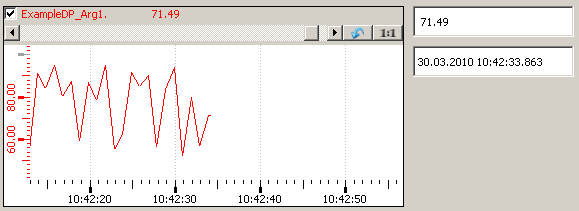
Gitter-Registerkarte
Die Gitter-Registerkarte definiert die Abstände und die Anzahl der Gitterlinien, die oberhalb oder unterhalb eines bestimmten Referenzpunkts angezeigt werden sollen.
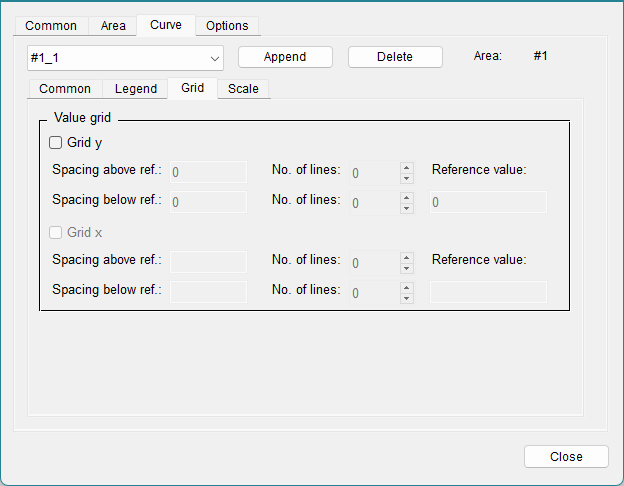
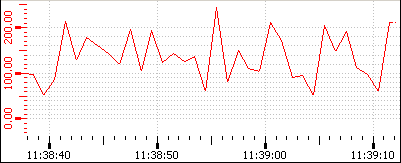
Referenzwert
Mit Hilfe des Referenzwerts wird eine Linie auf der Y-Achse zwischen den oberen und unteren Gitterlinien definiert. Das bedeutet, dass, wenn z. B. der Referenzpunkt 100 ist und 5 Gitterlinien mit einem Abstand von 20 oberhalb des Referenzwerts definiert wurden, horizontale Gitterlinien bei den Werten 120, 140, 160, 180 und 200 der Y-Achse des Trends angezeigt werden. Für die Trendtypen Wert-über-Zeit, horizontal und logarithmisch muss der Referenzwert größer als 0 sein.
Abstand oberhalb Ref.
Definiert den Abstand zwischen den Gitterlinien oberhalb des Referenzwerts.
Abstand unterhalb Ref.
Definiert den Abstand zwischen den Gitterlinien unterhalb des Referenzwerts.
Anzahl der Linien
Definiert die Anzahl der Gitterlinien, die oberhalb/unterhalb des Referenzwerts in den oben definierten Abständen angezeigt werden.
Die Gitterlinien sind mit den X- und Y-Achsen verbunden. Das bedeutet, dass das Gitter nicht fest im Trendfenster platziert ist, sondern sich automatisch an den Zoom der X- und Y-Achse anpasst.
Das Gitter x ist für das Gitter in x-Richtung vorgesehen.
Skalierungs-Registerkarte
Die Skalierungs-Registerkarte wird verwendet, um die Darstellung der Skalen innerhalb eines Trends zu definieren.
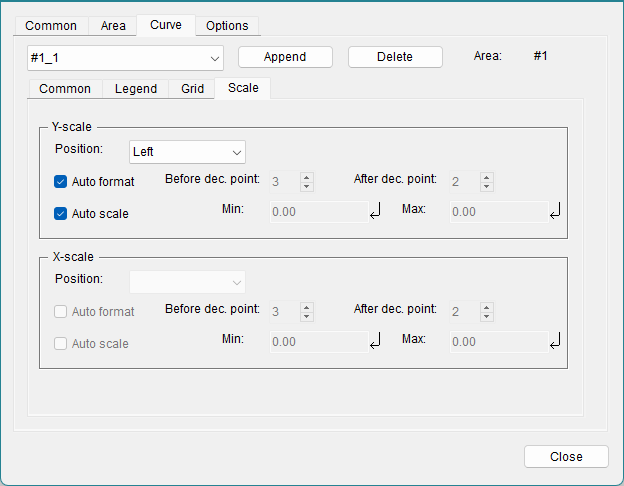
Die Optionen für die Y- und X-Achse sind weitgehend gleich.
Die Position der Skala kann für die Y-Achse auf die linke oder rechte Seite und für die X-Achse auf oben oder unten eingestellt werden. Die Skalen können auch gar nicht angezeigt werden.
Mit Auto-Format werden die Werte automatisch formatiert.
Wenn das Auto-Format für die Y-Skala in einem logarithmischen Wert-über-Zeit-Trend mit horizontaler Ausrichtung nicht aktiviert ist, ist es möglich, nur die Position nach Dezimalstellen zu bearbeiten, und das Format muss auf "exponentiell" gesetzt werden.
Auto-Skalierung und Min. Max.: Hier können Sie entweder eine automatische Skalierung oder die maximalen und minimalen Werte der Achse definieren. Beachten Sie, dass die minimalen und maximalen Werte pro Kurve für einen logarithmischen Trend größer als 0 sein müssen. Die Min- und Max-Werte können als Grenzen für die Ereigniskurve verwendet werden. In diesem Fall muss die automatische Skalierung deaktiviert sein.
Optionen-Registerkarte
Mit der Optionen-Registerkarte können Sie Einstellungen für Zeitsprünge und Zoom festlegen.
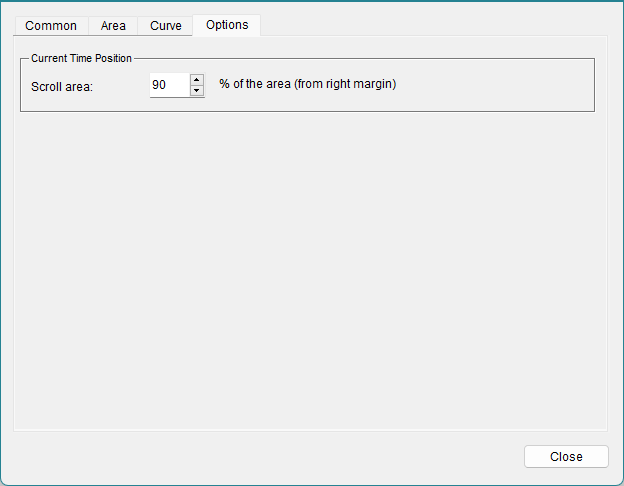
Position aktuelle Zeit
Im Abschnitt "Position aktuelle Zeit" können Sie den Prozentsatz der Kurve angeben, der weiterhin angezeigt wird, wenn der Startpunkt der Kurve zurückgesetzt wird. Dieses Eingabefeld ist nur für das Format "Wert-über-Zeit" verfügbar. Die Kurve wird immer zurückgesetzt, wenn ihr letzter Punkt den rechten Rand des Elements erreicht. Ein Sprung von beispielsweise 99 Prozent führt dazu, dass die Kurve ständig angezeigt wird. Die Größe des Sprungs wird durch Klicken auf einen der Pfeilköpfe der Spin-Schaltfläche ausgewählt.
Ein Doppelklick auf den Trend im Panel während der Konfiguration öffnet das Trend-Konfigurationspanel.
Um Ihren Trend weiter anzupassen, beachten Sie die Trend-Grafikfunktionen.


